와이파이(wifi)를 사용하다보면 속도가 느려집니다. 간단한 설정 몇개로 속도를 개선시킬 수 있습니다. 제가 iptime 공유기를 사용하므로 iptime 기준으로 설명하겠습니다. 다른 공유기를 사용하셔도 용어 및 기능은 다 비슷하므로 보시고 참고하셔서 설정하시면 됩니다. 그럼 지금부터 컴맹도 가능한 와이파이 속도 느려짐 해결 방법에 대해 자세히 알아보겠습니다.
와이파이 속도 느려짐 해결 방법
1. 공유기 설정 화면으로 이동합니다.
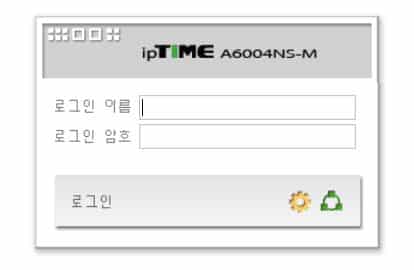
만약 공유기 설정 화면 진입이 되지 않으신다면 아래 글을 보고 오시는걸 추천드립니다.
2. 로그인(기본 아이디 비번 admin)을 합니다. “관리도구“를 누릅니다.
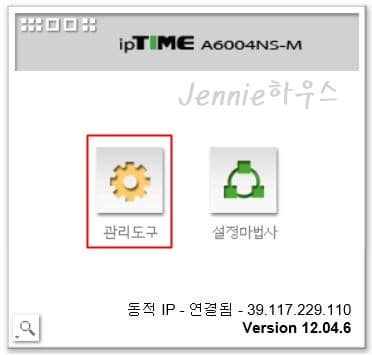
3. 좌측 메뉴탐색기 에서 “무선 설정/보안“을 누릅니다.
네트워크 이름이 기본적으로 iptime 일텐데 본인만의 이름으로 바꿉니다. 저의 경우 5GHz는 뒤에 5를 붙여서 구별하기 쉽게 지었습니다.
그리고 암호도 꼭 설정해주도록 합니다. 암호를 설정하지 않으시면 속도저하의 원인이 됩니다.
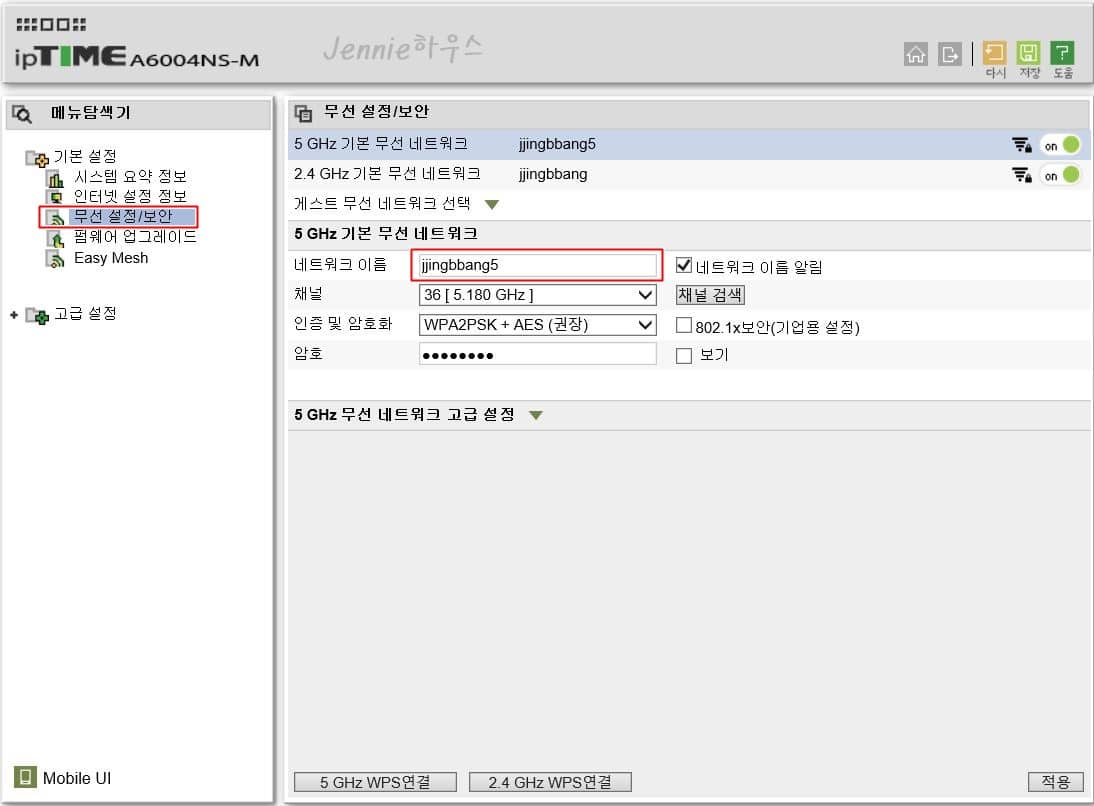
4. “채널 검색“을 눌러 최적의 채널이라고 채널을 눌러줍니다. 저의 경우 채널 36 이네요.
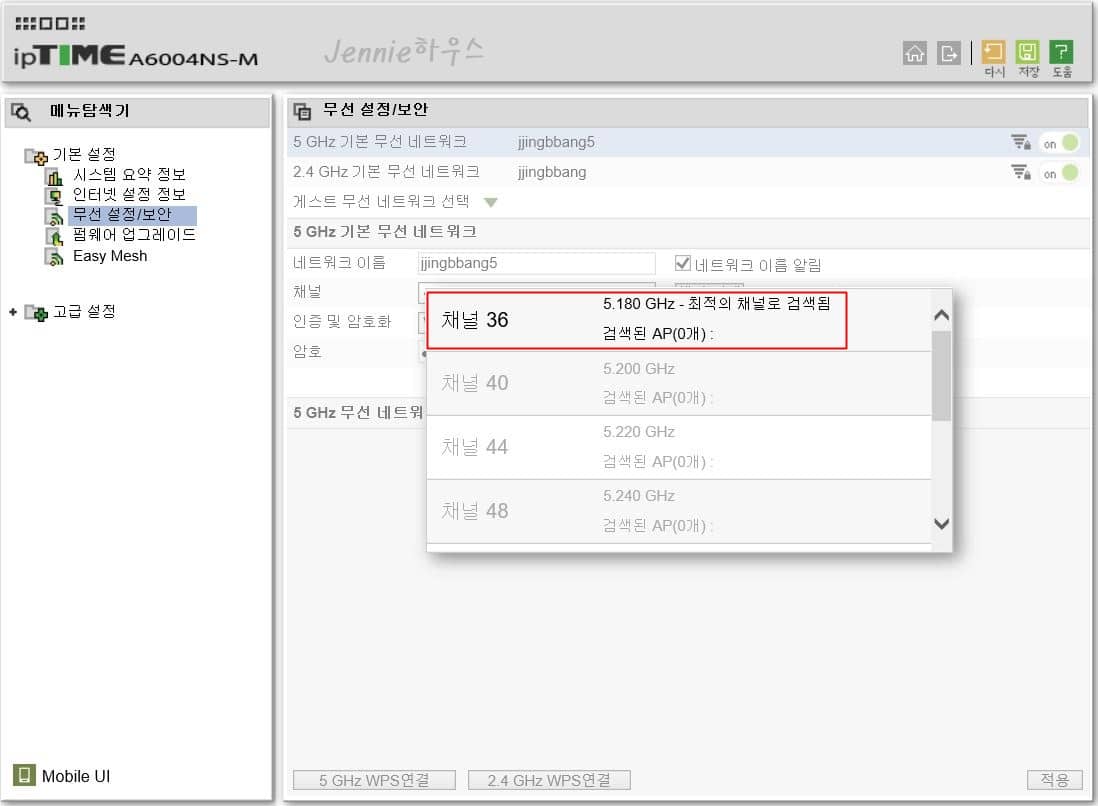
5. 인증 및 암호화를 눌러 “WPAPSK/WPA2PSK + TKIP/AES” 를 선택합니다.
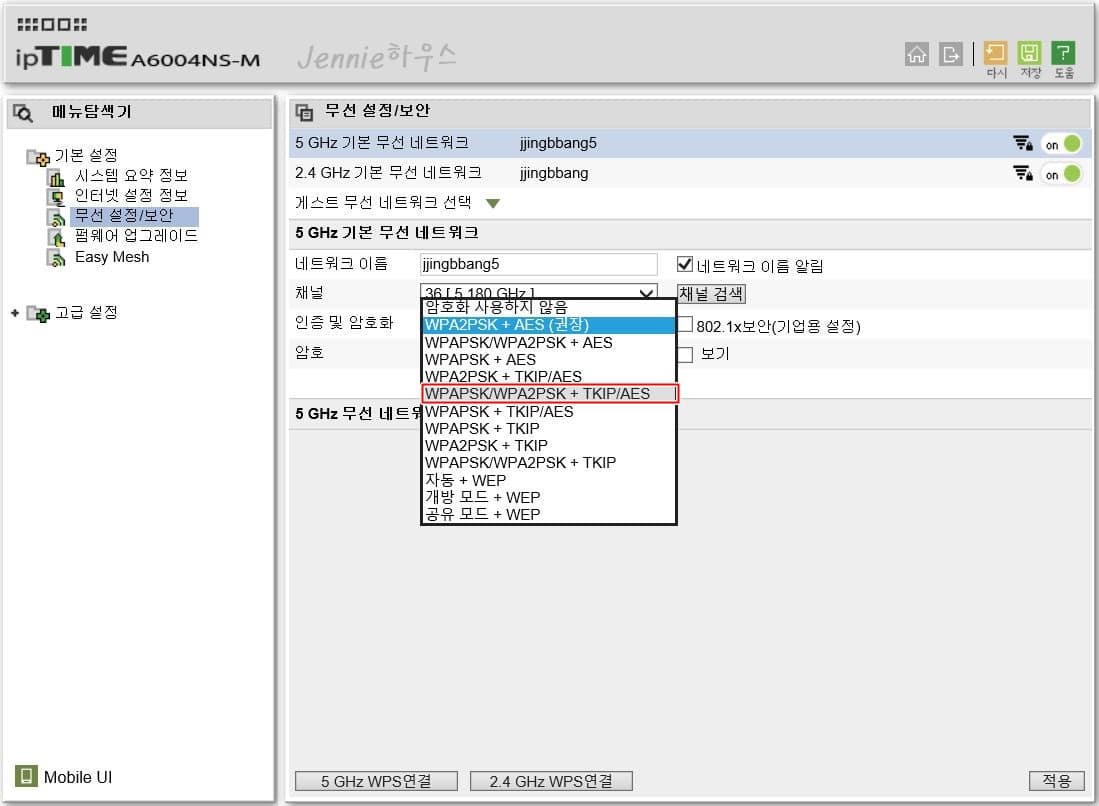
6. 고급설정을 눌러 “WMM을 off” 합니다.
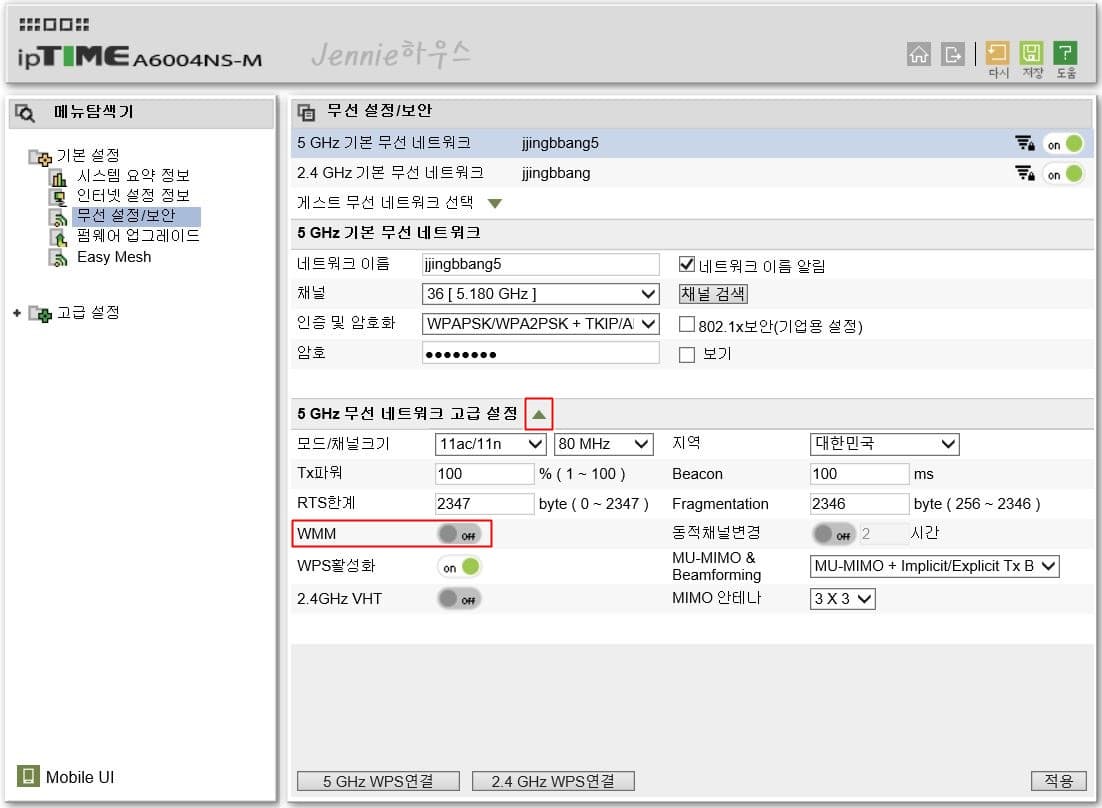
7. “2.4GHz도 동일하게 설정“합니다.
8. “펌웨어 업그레이드“를 합니다.
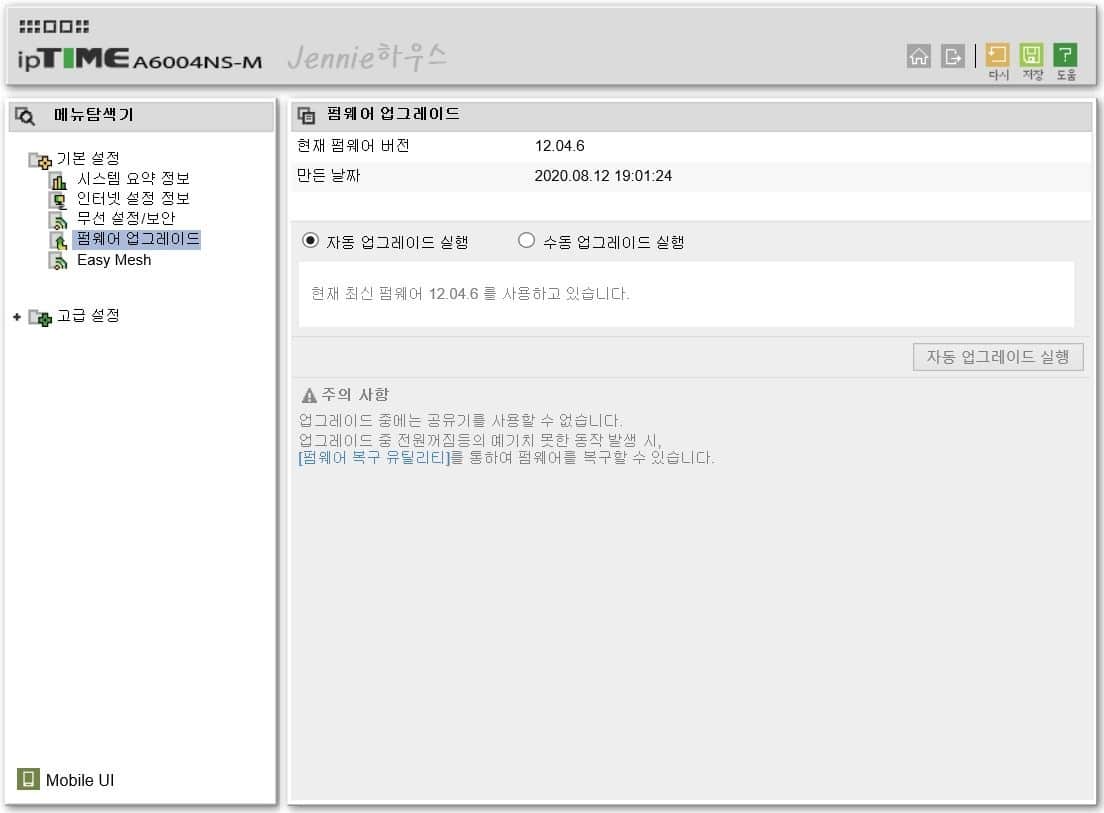
9. 공유기도 재부팅을 안해주면 느려집니다. 그래서 주기적으로 재부팅을 해줘야 하는데 자동으로 재부팅 하는 기능이 있습니다.
좌측의 “고급 설정“, “시스템 관리“, “기타 설정“을 눌러서 “공유기 자동 재시작“을 “실행“으로 바꿉니다. 그리고 “하단의 공유기 자동 재시작“에서 언제 재시작을 할 지 설정해줍니다.
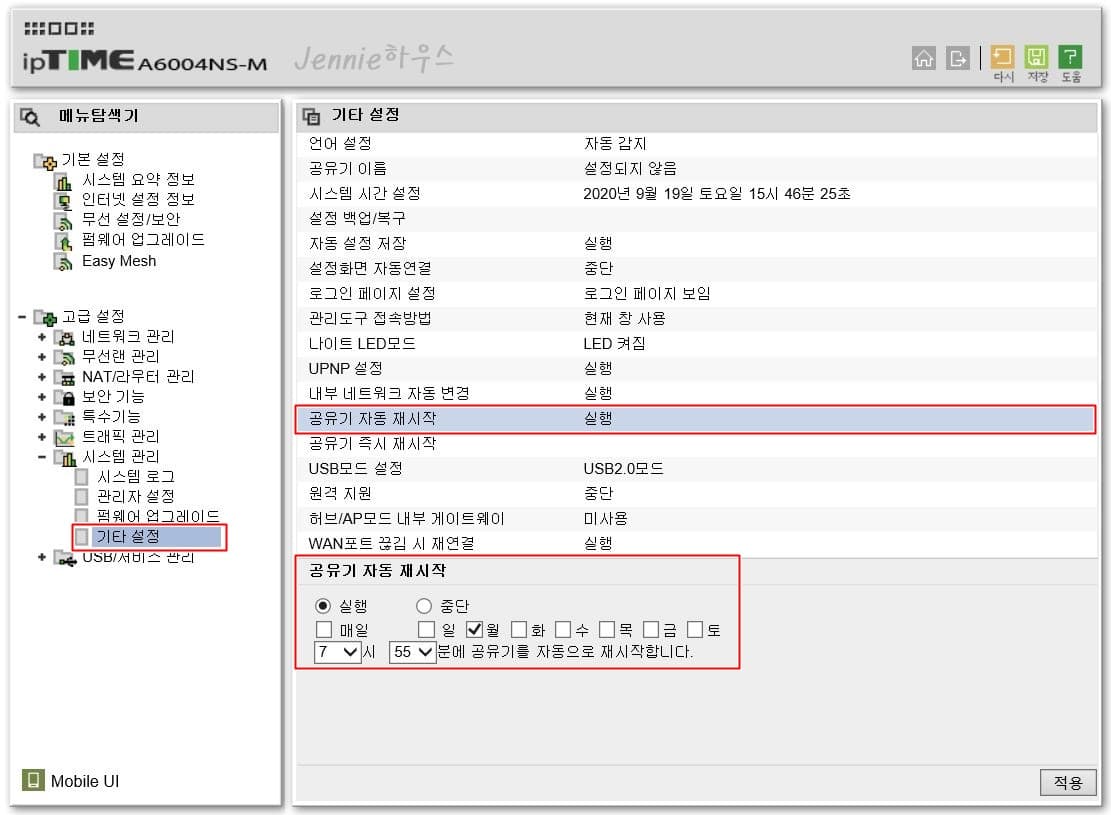
마치며
이상으로 와이파이 (wifi )속도 느려짐 해결 방법에 대해 알아봤습니다.
간단한 설정 몇개로 와이파이 속도를 빠르게 할 수 있으니 꼭 해보세요.
아래 관련글에는 iptime 관련 팁들을 모아봤습니다.
많은 관심 부탁드릴게요.